1、 打开WPS2019软件,鼠标左键单击菜单【新建】,选择表格,如下图所示。
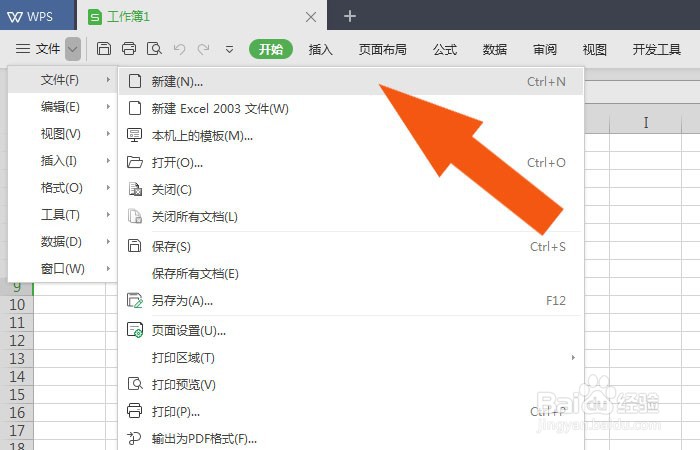
2、 接着,在表格中,输入标题名称的数据,并框选单元格区域,如下图所示。
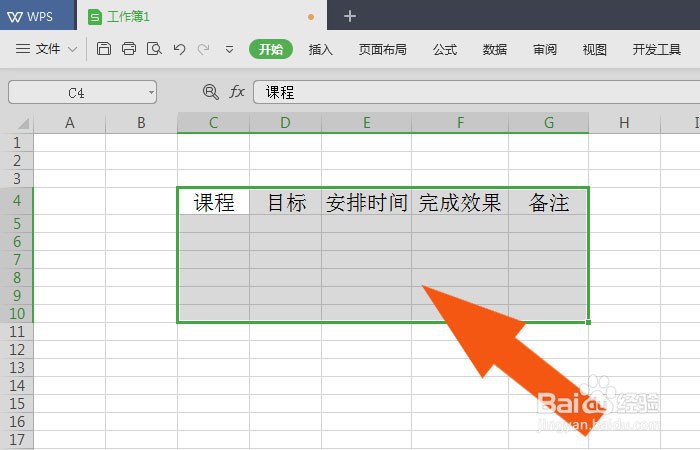
3、 然后,鼠标左键单击菜单下的添加表格边框线,如下图所示。
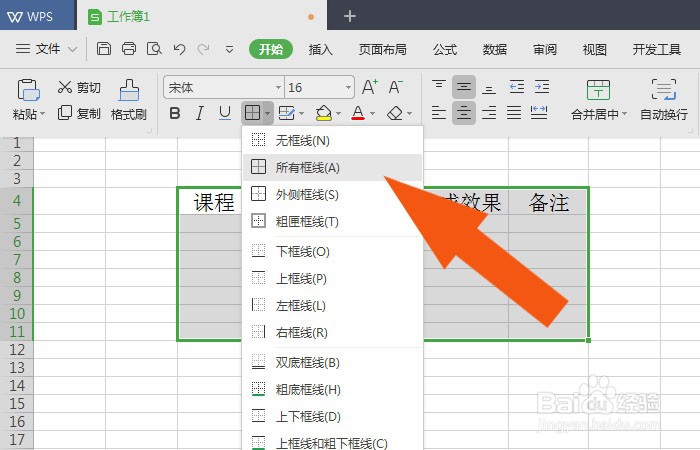
4、 接着,鼠标左键选取表格的标题栏,给单元格填充背景颜色,比如浅蓝色,如下图所示。

5、 然后,在表格中输入课程的名称,如下图所示。

6、 接着,在表格中,输入完成时间的日期,如下图所示。
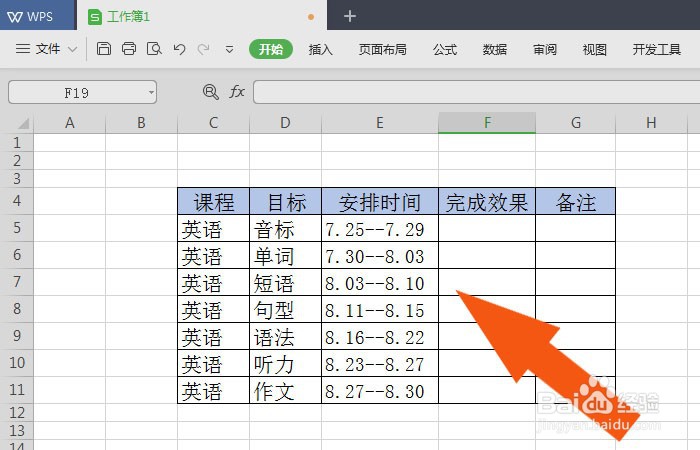
7、 最后,在表格中,输入表格的标题名称,并居中显示,就制作好暑假英拳婊招稹语课程计划表了,如下图所示。通过这样的操作和步骤,就学会在WPS2019软件中制作暑假英语课程计划表了。
